Податки¶
Існує багато типів податків, і їх застосування значно відрізняється, залежно головним чином від локалізації вашої компанії. Щоб переконатися, що вони записуються з точністю, система оподаткування Odoo підтримує всі види використання та обчислень.
Податки за замовчуванням¶
Податки за замовчуванням визначають, які податки автоматично вибираються під час створення нового продукту. Вони також використовуються для попереднього заповнення поля Податки під час додавання нового рядка до рахунку-фактури в режимі Бухгалтерські фірми.
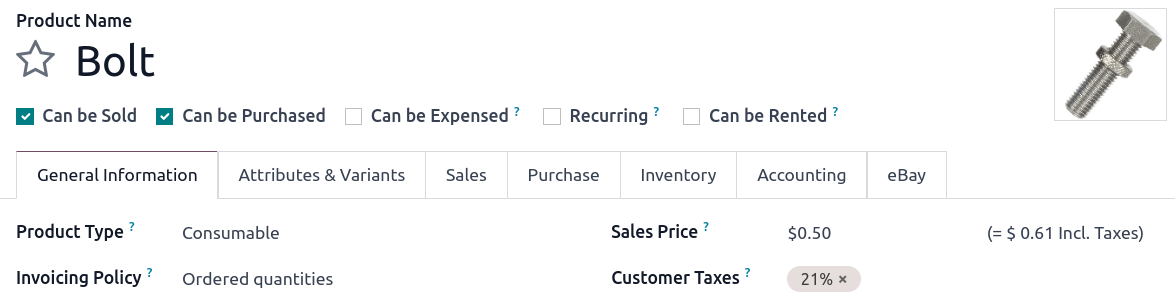
Щоб змінити податки за замовчуванням, перейдіть до , виберіть відповідні податки для податку з продажу та податку з покупок за замовчуванням і натисніть Зберегти.
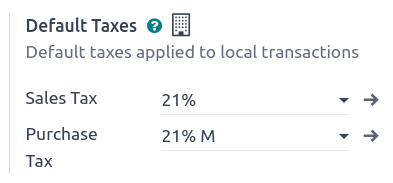
Примітка
Податки за замовчуванням автоматично встановлюються відповідно до країни, вибраної під час створення вашої бази даних, або під час налаштування пакета фіскальної локалізації для вашої компанії.
Активація податків з продажу зі списку¶
Як частина вашого пакет фіскальної локалізації, більшість податків з продажу вашої країни вже попередньо налаштовані у вашій базі даних. Однак лише кілька податків активовано за замовчуванням. Щоб активувати податки, що стосуються вашого бізнесу, перейдіть до та увімкніть перемикач у стовпці Активний.
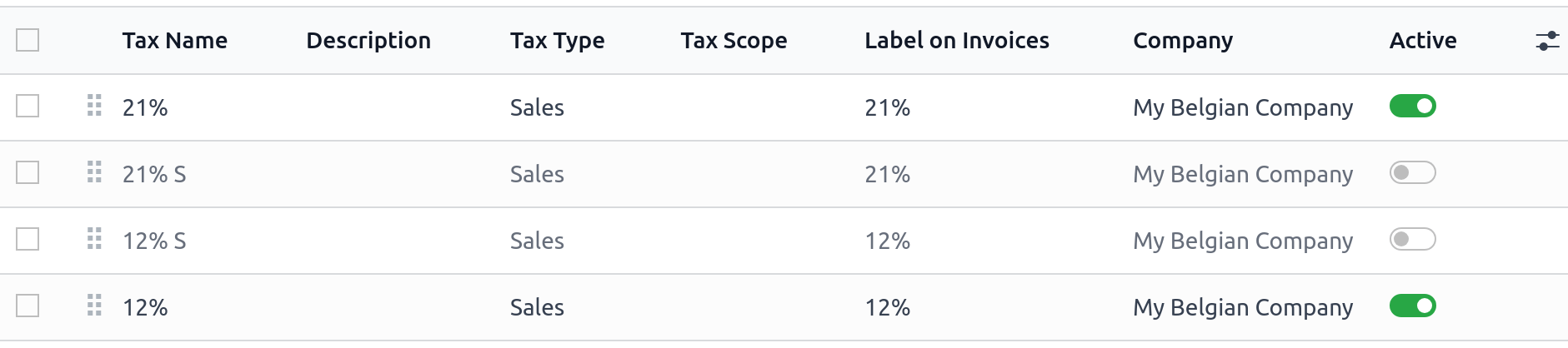
Налаштування¶
Щоб редагувати або створити податок, перейдіть до та відкрийте податок або натисніть Новий.
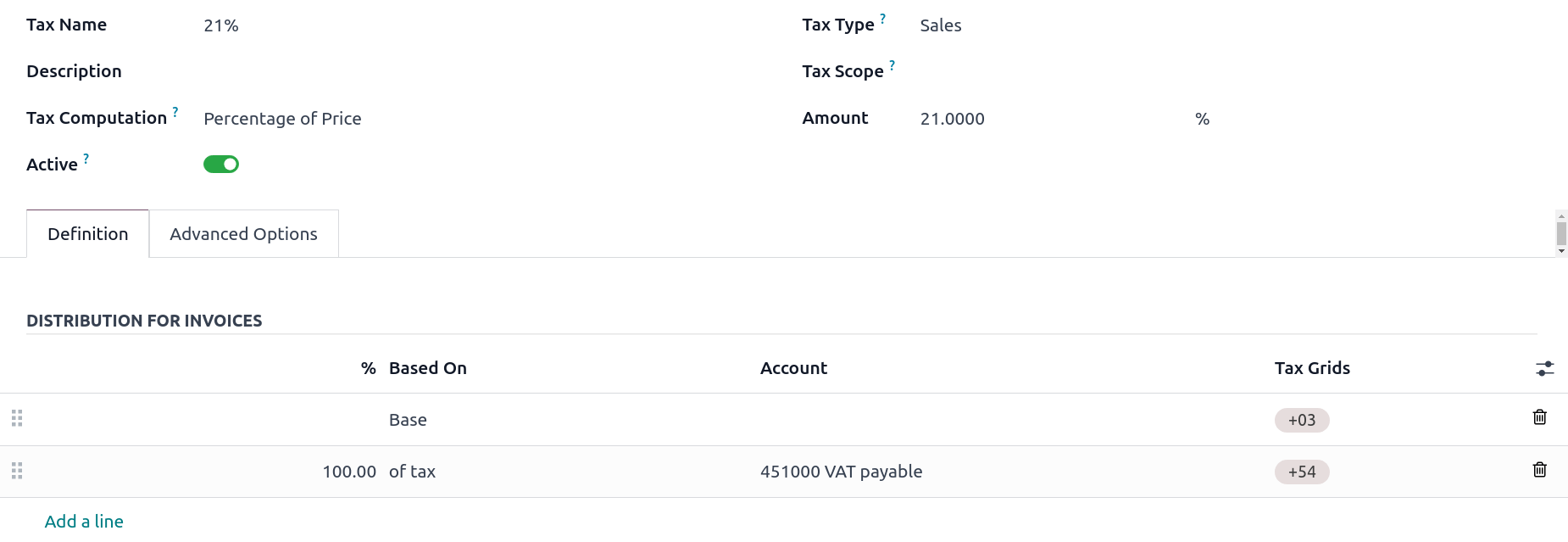
Основні опції¶
Назва податку¶
Назва податку відображається для користувачів серверної частини в полі Податки у замовлення продажів, рахунки, формах товарів тощо.
Розрахунок податку¶
Група податків
Податок є комбінацією кількох підподатків. Ви можете додати скільки завгодно податків у потрібному порядку їх застосування.
Важливо
Переконайтеся, що податкова послідовність є правильною, оскільки порядок, у якому вони розташовані, може вплинути на обчислення суми податків, особливо якщо один із податків впливає на базу наступних.
Виправлено
Податок має фіксовану суму у валюті за замовчуванням. Сума залишається незмінною незалежно від ціни продажу.
Example
Продукт має ціну продажу $1000, і ми застосовуємо фіксований податок у розмірі $10. Тоді маємо:
Ціна продажу продукту |
Ціна без податку |
Податок |
Разом |
|---|---|---|---|
1,000 |
1,000 |
10 |
1,010.00 |
Відсоток від ціни
Ціна продажу є основою оподаткування: сума податку розраховується шляхом множення ціни продажу на відсоток податку.
Example
Продукт має ціну продажу $1000, і ми застосовуємо податок 10% від ціни. Тоді маємо:
Ціна продажу продукту |
Ціна без податку |
Податок |
Разом |
|---|---|---|---|
1,000 |
1,000 |
100 |
1,100.00 |
Відсоток податку на ціну включено
Загальна сума – це база оподаткування: сума податку визначається як відсоток від загальної суми.
Example
Ціна продажу товару становить $1000, і ми застосовуємо податок 10% від ціни, включаючи податок. Тоді маємо:
Ціна продажу продукту |
Ціна без податку |
Податок |
Разом |
|---|---|---|---|
1,000 |
1,000 |
111.11 |
1,111.11 |
Код Python
Податок, визначений як Код Python, складається з двох фрагментів коду Python, які виконуються в локальному середовищі та містять такі дані, як ціна за одиницю, продукт або партнер. Код Python визначає суму податку, а Застосовуваний код визначає, чи слід застосовувати податок. Формулу можна знайти внизу вкладки Визначення.
Example
Код Python: result = price_unit * 0.10 Застосовуваний код: result = true
Активно¶
До нових документів можна додавати лише активні податки.
Важливо
Видалити податки, які вже були використані, неможливо. Натомість ви можете деактивувати їх, щоб запобігти подальшому використанню.
Примітка
Це поле можна змінити із список.
Тип податку¶
Тип податку Тип податку визначає спосіб застосування податку, що також обмежує місце його відображення.
Продажі: Рахунки клієнтів, податки клієнтів на продукцію тощо.
Покупка: Рахунки постачальника, податки постачальника продукції тощо.
Жодного
Порада
Ви можете використовувати Немає для податків, які ви хочете включити до Група податків, але які ви не хочете перераховувати разом з іншими податками з продажу або покупки.
Сфера оподаткування¶
Податкова сфера обмежує використання податків певним типом продукту, або товарами, або послугами.
Вкладка визначення¶
Точно розподіліть суму оподатковуваної бази або відсотки від розрахованого податку між кількома рахунками та податковими сітками.
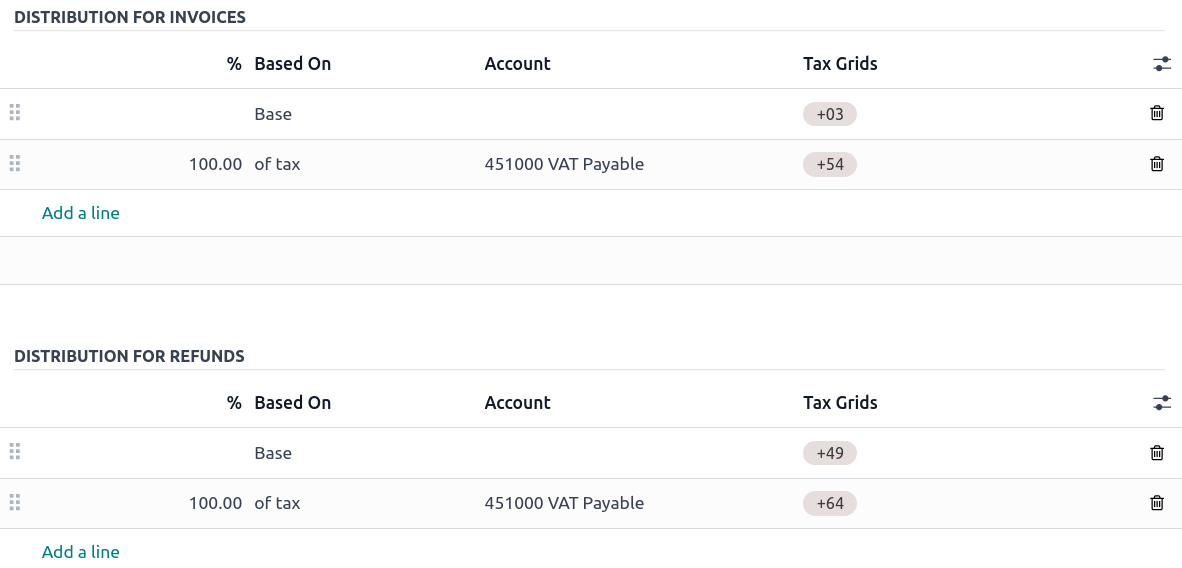
На основі:
Основа: ціна в рядку рахунку
% від податку: відсоток від розрахованого податку.
Рахунок: якщо визначено, записується додатковий елемент журналу.
Податкові сітки: використовуються для автоматичного створення податкові звіти відповідно до правил вашої країни.
Вкладка додаткових параметрів¶
Мітки на рахунках¶
Податкова мітка відображається в кожному рядку рахунку у стовпці Податки. Її видно користувачам інтерфейсу в експортованих рахунках, на клієнтських порталах тощо.

Податкова група¶
Виберіть, до якої податкової групи належить податок. Назва податкової групи відображається над рядком загальної суми в експортованих рахунках-фактурах та на клієнтських порталах.
Податкові групи включають різні ітерації одного й того ж податку. Це може бути корисним, коли вам потрібно записувати один і той самий податок по-різному відповідно до фіскальні позиції.
Example
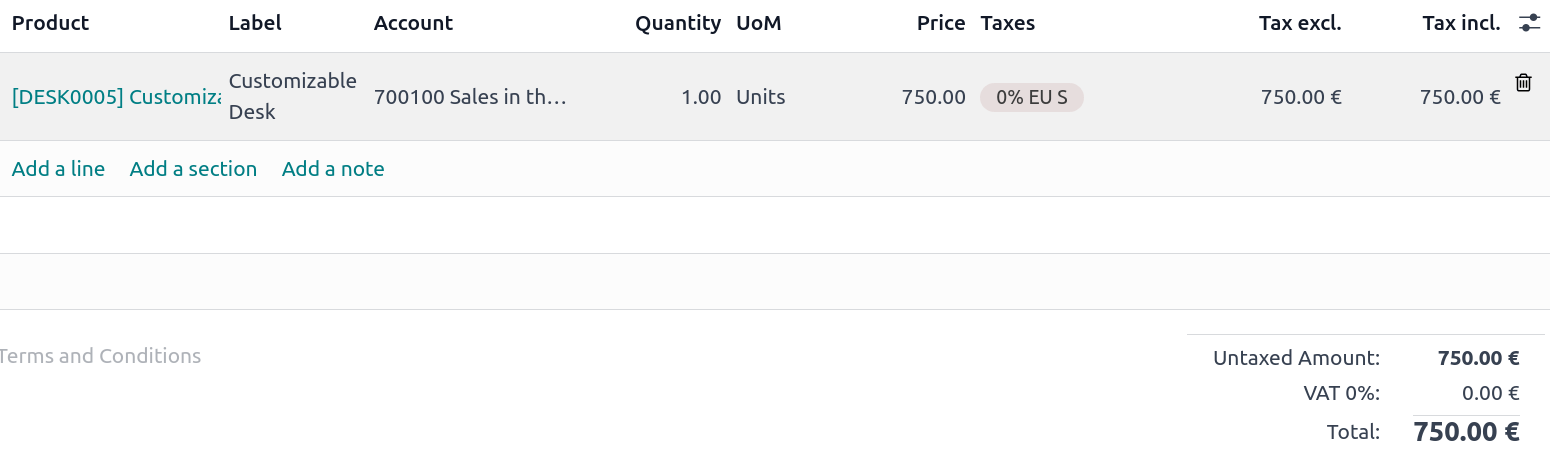
У наведеному вище прикладі податок 0% EU S для внутрішньоспільнотних клієнтів у Європі відображає суму на конкретних рахунках та податкових сітках. Однак для клієнта він залишається податком 0%. Саме тому на мітці вказано 0% EU S, а назва податкової групи над рядком Всього вказує ПДВ 0%.
Важливо
Податки мають три різні позначки, кожна з яких має певне використання. Перегляньте наступну таблицю, щоб побачити, де вони відображаються.
Бекенд |
Колонка Податки в експортованих рахунках |
Над рядком Всього на експортованих рахунках |
Включити в аналітичну вартість¶
Якщо цю опцію активовано, сума податку призначається тому самому аналітичному рахунку, що й рядок рахунку.
Включено у ціну¶
Якщо цю опцію активовано, загальна сума (включно з податком) дорівнює ціни продажу.
Всього = Ціна продажу = Розрахована ціна без ПДВ + ПДВ
Example
Ціна продажу товару становить $1000, і ми застосовуємо податок у розмірі 10% від ціни, який включено в ціну. Тоді маємо:
Ціна продажу продукту |
Ціна без податку |
Податок |
Разом |
|---|---|---|---|
1,000 |
900.10 |
90.9 |
1,000.00 |
Примітка
Якщо вам потрібно точно визначити ціни, як з урахуванням податків, так і без них, зверніться до наступної документації: Ціноутворення B2B (без податків) та B2C (з податками).
Примітка
За замовчуванням у рахунках відображається лише стовпець Без податку. Щоб відобразити стовпець З податком, натисніть кнопку випадаючого списку та поставте позначку З податком.
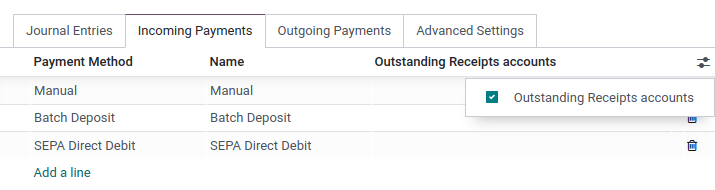
Впливає на базу наступних податків¶
За допомогою цього параметра загальна сума податку стає оподатковуваною базою для інших податків, що застосовуються до того самого продукту.
Ви можете налаштувати нову група податків, щоб включити цей податок, або додати його безпосередньо до лінійки продуктів.
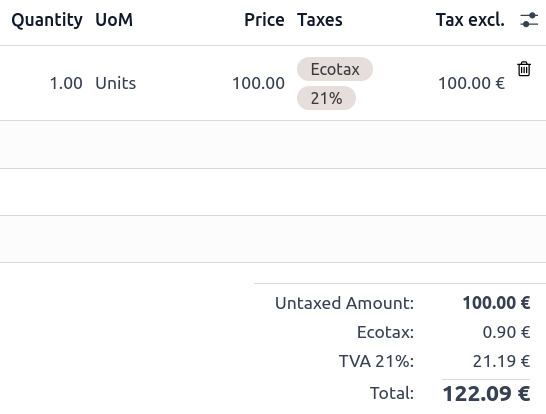
Попередження
Порядок, у якому ви додаєте податки на лінійку продуктів, не впливає на спосіб обчислення сум. Якщо ви додаєте податки безпосередньо до лінійки продуктів, лише послідовність податків визначає порядок їх застосування.
Щоб змінити послідовність, перейдіть до та перетягніть рядки з маркерами поруч із назвами податків.

Додаткові податки¶
«Додаткові податки» – це широкий термін, що стосується додаткових податків, окрім стандартних або основних податків, що стягуються урядами. Ці додаткові податки можуть бути податками на розкіш, екологічними податками, імпортними або експортними митами тощо.
Примітка
Метод розрахунку цих податків відрізняється в різних країнах. Ми рекомендуємо ознайомитися з законодавством вашої країни, щоб зрозуміти, як їх розрахувати для вашого бізнесу.
Щоб розрахувати додатковий податок в Odoo, створити податок, введіть назву податку, виберіть Розрахун податку, встановіть Сума та на вкладці Додаткові параметри позначте Впливати на базу наступних податків. Потім перетягніть податки в порядок, в якому вони мають бути розраховані.
Example
У Бельгії формула для розрахунку екологічного податку така:
(ціна продукту + екологічний податок) x податок з продажу. Таким чином, наш екологічний податок має бути перед податком з продажу в послідовності обчислень.У нашому випадку ми створили 5% екологічний податок (Ecotax) і розмістили його перед бельгійським базовим податком у розмірі 21%.

Перегляньте також